Con una herramienta de recorte, puede capturar todo lo que se muestra en su pantalla. No es necesario que descargue aplicaciones adicionales para realizar capturas de pantalla porque en Mac, Windows, iPhone y Android, puede mantener presionados o hacer clic fácilmente en los accesos directos, y la imagen se ha renderizado y se puede usar. De hecho, la edición de imágenes que han sido capturadas no debe tomarse a la ligera porque puede embellecer la imagen o destruirla. Entonces, si está buscando un enfoque más nuevo para editar una captura de pantalla en Mac, Windows, iOS y Android, entonces es mejor que dedique tiempo a leer esto mientras concluimos las mejores opciones.

Técnicamente hablando, los dispositivos Mac no tienen un editor de imágenes predeterminado que pueda estar a la par del integrado que hemos incluido a continuación, es por eso que presentamos aquí el Aiseesoft Screen Recorder. Espera, ¿grabadora de pantalla? Sí, esta aplicación tiene una grabación completamente funcional y un capturador de pantalla que puede usar para capturar todo en su pantalla ajustando el marco de lo que desea tomar. Con él, puede editar fácilmente su imagen capturada según sus necesidades dibujando en el área que ha capturado con las herramientas aquí.
No es necesario presentar más sobre esta aplicación porque tomará más tiempo si incluimos todas sus funciones. Para disfrutar de la aplicación, siga cómo editar una captura de pantalla en Mac con esta aplicación a continuación.
100% Seguro. Sin anuncios.
100% Seguro. Sin anuncios.
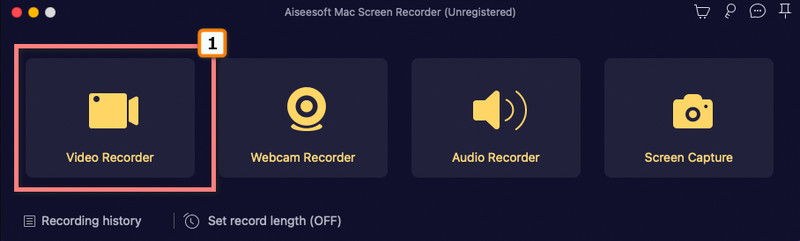
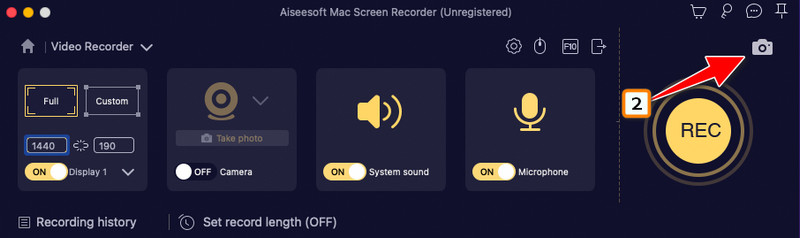
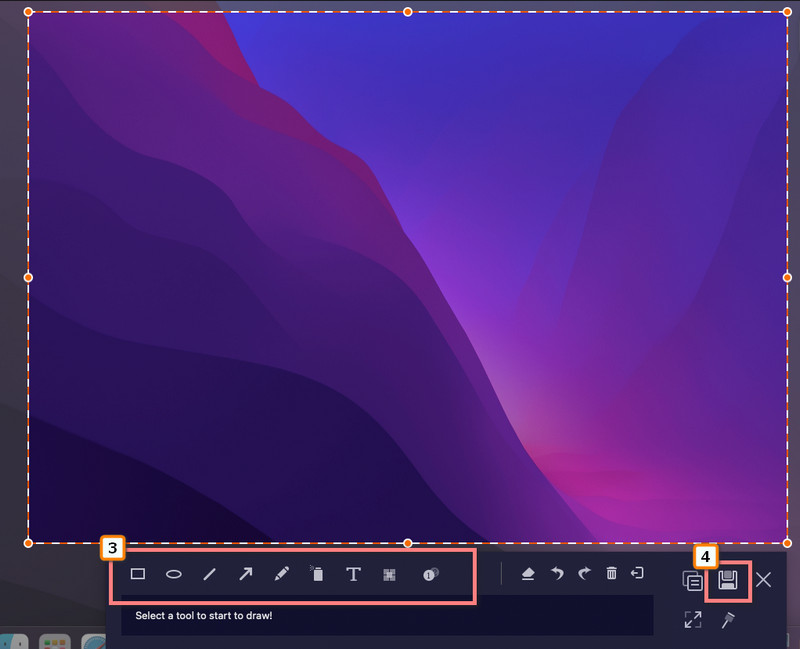
Paint es la aplicación de Windows más icónica utilizada para editar capturas de pantalla. Es una aplicación preinstalada que se usa para hacer garabatos que sigue siendo la misma y competitiva en la edición de imágenes. Sin embargo, los conjuntos que proporciona para editar capturas de pantalla no son tan amplios como crees. Pero si eres lo suficientemente creativo, puedes hacer algo único usando la aplicación. Aquí se explica cómo editar una captura de pantalla en Windows usando la aplicación OG.
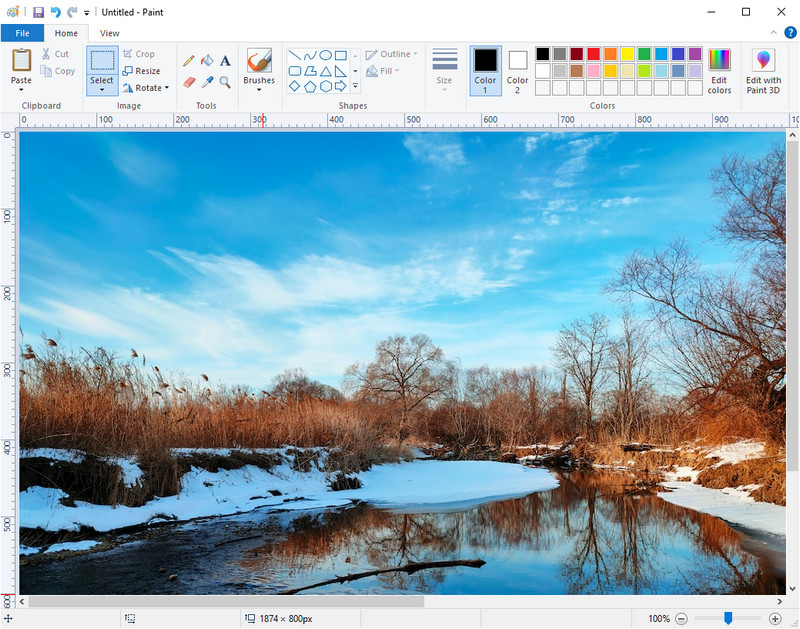
A diferencia de Mac, los dispositivos iOS ya tienen un editor de imágenes portátil instalado en cada dispositivo iOS. Con esta función, puede maximizar su potencial para lograr una imagen aún mejor agregando filtros y efectos, cambiar el tamaño de la imagen, giratorio, y muchos más. Sería mejor maximizar el potencial de este editor de imágenes en lugar de descargar un editor de terceros para ahorrar espacio interno en su iOS. ¿Cómo editar una captura de pantalla en iPhone? Estos son los pasos que debe seguir.
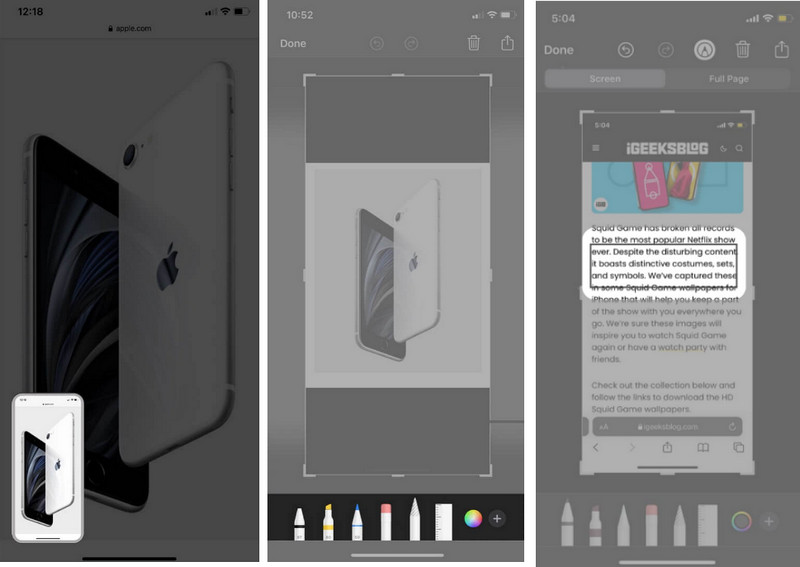
¿Cómo editar capturas de pantalla en Android? De forma nativa, hay una función de edición que puede usar para manipular la imagen recortando, agregando texto a la imagen, resaltando y más, pero el conjunto dependerá del tipo de Android que esté usando. Dado que no todas las marcas tienen el mismo conjunto de herramientas de edición, si necesita ayuda, comience siguiendo los pasos agregados aquí para darle una idea de cómo funciona.
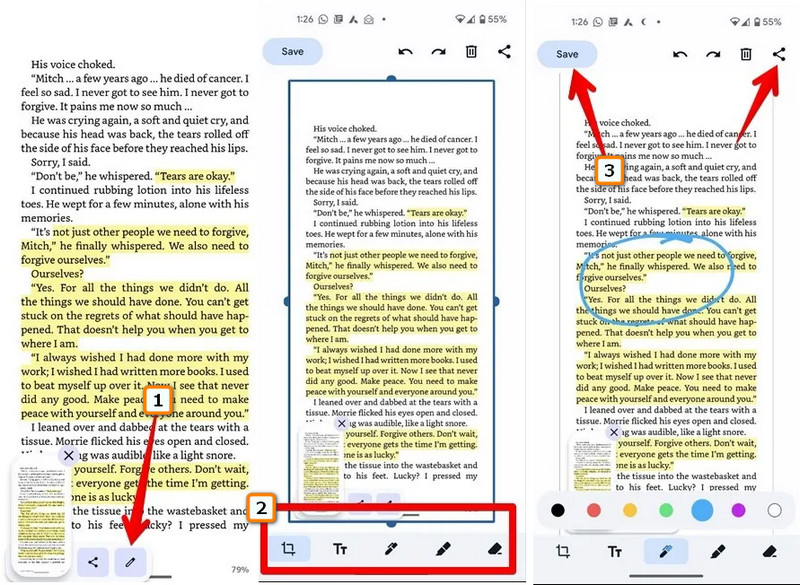
| Caracteristicas | Aiseesoft Screen Recorder | Pintar en Windows | Editor preinstalado en iOS | Editor incorporado en Android |
| Opciones de garabatos | Si | Si | Si | Si |
| Opciones de recorte | Si | Si | Si | NO |
| Agregar texto | Si | Si | Si | NO |
| Agregar capas de imagen a la captura de pantalla | Si | NO | NO | NO |
| Admite más de un formato de imagen | Si | Si | NO | NO |
¿Cómo tomar una captura de pantalla de Facebook?
El capturador de pantalla incorporado instalado en el dispositivo es la forma más fácil de capturar lo que está en la pantalla cuando se usa Facebook. Pero si quieres aprender a hacerlo, mejor lee artículos sobre captura capturas de pantalla de facebook En la red.
¿Puedo crear una captura de pantalla animada?
Bueno, puedes convertir tu montón de capturas de pantalla en un formato GIF para animarlo. Sin embargo, algunos dispositivos no mostrarán esa imagen como animada y seguirán siendo imágenes GIF porque la animación no es compatible.
¿Cómo hacer capturas de pantalla en Windows?
Bueno, hay una sola tecla que debe presionar para capturar una imagen en Windows, y esa es la prt sc conocida como la pantalla de impresión.
Conclusión
Cómo editar capturas de pantalla en Mac, Windows, iOS y Android no son ajenos a ti gracias al tutorial que agregamos a este artículo. Entonces, ¿qué puedes decir al respecto? ¿Nos perdimos algo? Si es así, compártalo en la sección de comentarios para ayudar a los otros lectores a resolver al menos su problema de edición de captura de pantalla.
Recortar imágenes
Recortar fondo de imagen Recortar imagen en línea Recortar JPG Cortador de imagen Recortar foto Recortador de fotos de pasaporte
Aiseesoft Screen Recorder es el mejor software de grabación de pantalla para capturar cualquier actividad como videos en línea, llamadas de cámara web, juegos en Windows/Mac.
100% Seguro. Sin anuncios.
100% Seguro. Sin anuncios.